身份证识别器新驱动安装和使用指导
安装(第二代居民身份证阅读器)驱动程序

目录一、安装flash程序 (2)二、安装(第二代居民身份证阅读器)驱动程序 (3)三、插入身份证阅读器与摄像头 (6)四、后台用户注册 (6)*设备安装在Windows 系统环境下。
一、安装flash程序鼠标双击此应用程序,进入如下界面:勾选【我已阅读同意】点击安装确认,进入如下界面:点击完成,完成安装。
二、安装(第二代居民身份证阅读器)驱动程序1.将驱动文件夹拷贝到物理机D盘,2.打开文件夹,出现如下界面:3.打开文件夹,出现如下界面:4.双击应用程序进入程序安装:默认进入【下一步】,(windows 7系统会出现如下界面:)选择始终安装此驱动程序软件(I)进入如下界面:点击【完成】,完成安装。
5.程序安装完成,返回到以下页面,执行如下图红色框的bat文件(必须执行此文件)。
双击红色框的bat文件,出现如下界面及代表文件执行成功。
点击【确定】,完成执行。
三、插入身份证阅读器与摄像头1.执行完上述步骤后,插入(二代身份证阅读器),听到‘滴’的一声,插入摄像头设备四、后台用户注册1.后台登陆地址互联网注册地址:/hzgams/login.aspx公安网注册地址:http://10.47.187.101/hzgams/login.aspx.进入如下界面:2.填写账号及密码确认登录进入后台管理页面:3.选择用户实名认证,出现如下界面:4.把身份证放置(身份证阅读器)正上方,鼠标点击【读取身份证】,进入到以下界面:✓点击读取身份证,获取身份证信息✓点击允许采集用户头像(如头像采集效果不佳,点击重新拍照)✓输入注册用户的手机号码,点击获取验证码✓在验证码栏补上注册用户收到的验证码5.完成上述步骤后,确认提交,用户实名注册完成。
6.企业实名注册操作步骤一样,但标红框内企业组织机构代码、手机号码、企业全称为必填,补全该三项信息即可提交完成企业实名注册。
身份证读卡器驱动安装指南.

注意事项为保证系统使用正常,请先按以下步骤对IE浏览器进行设臵:1.打开工具->Internet选项->安全,选择“受信任的站点”,点击“站点”,将本系统网址添加为可信任站点,如图1,图2:图1图22. 打开工具->Internet选项->安全,选择“Internet”,点击“自定义级别”,将“本地文件上载到服务器包含本地目录路径”,设臵为启用,如图3,图4。
图3图4身份证读卡器驱动安装1、在江苏省建设考试培训网中下载“身份证读卡器驱动程序包”,见下图:2、下载驱动程序后,进行驱动的安装:(1),如果电脑系统是windowXP,运行程序,安装成功即可。
见下图:注意:正常安装成功后,在电脑的设备管理器中会有一个叫密码设备的选项(通过鼠标右击“我的电脑”,选择“管理”,可进入设备管理器)如果没有密码设备,出现下图中的情况时,请按照下面的方法解决:在设备管理器界面下,右击“USB device”,选择“更新驱动程序软件”进行下一步,如图4所示。
在“更新驱动程序软件”界面下选择“浏览计算机以查找驱动程序软件”继续完成下一步。
(2)如果电脑是windows7系统,请鼠标右击以管理员身份运行,直至运行成功:此时,可以将读卡器连接电脑进行正常读卡。
如果读卡器还是不能正常工作,在插入读卡器时,在电脑右下方弹出两个消息框,如图1和图2所示。
图1图2此时在设备管理器当中会出现如下情况,如图3所示。
图3该图表明已识别到设备接入,手动添加驱动程序之后才能够使用。
Windows7中的设备管理器的查看方式:“开始”菜单→控制面板→设备管理器。
确保驱动程序安装包中的“Win7_64bit驱动”文件夹下包含以下文件:●samcoins.dll●USBDrv.sys●USBDrvCo.inf●sdt_s_drv_x64.cat在设备管理器界面下,右击“未知设备”,选择“更新驱动程序软件”进行下一步,如图4所示。
新中新二代身份证读卡器录入学生信息使用流程

新中新二代身份证读卡器录入学生信息使用流程
1.将新中新二代身份证阅读器(型号DKQ-116D或DKQ-A16D)通过USB连接口连接至电脑。
2.按照二代身份证读卡器使用说明安装驱动程序。
3.驱动程序安装完成后,进入新生报名系统,即可在报名信息上传时使用读卡器来读取学员信息。点击界面上的“读取身份证”按钮,即可获得学员个人信息,如下所示:
4.手工录入学员其他信息,然后上传系统后台,完成报名程序。
身份证阅读器使用说明
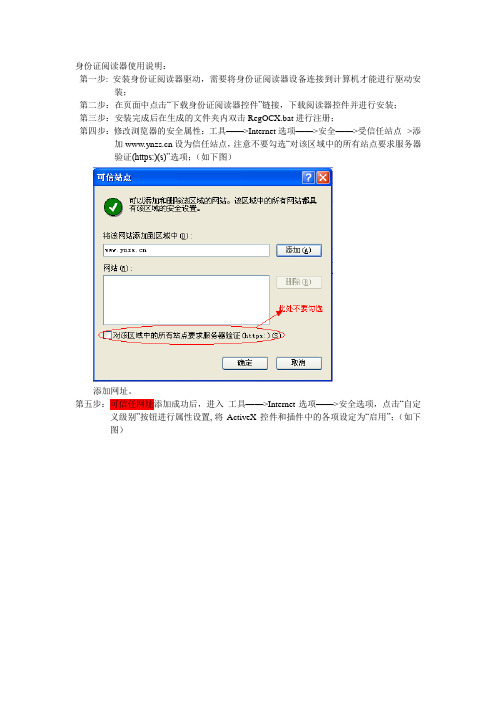
身份证阅读器使用说明:
第一步: 安装身份证阅读器驱动,需要将身份证阅读器设备连接到计算机才能进行驱动安装;
第二步:在页面中点击“下载身份证阅读器控件”链接,下载阅读器控件并进行安装;
第三步:安装完成后在生成的文件夹内双击RegOCX.bat进行注册;
第四步:修改浏览器的安全属性:工具——>Internet选项——>安全——>受信任站点-->添加设为信任站点,注意不要勾选“对该区域中的所有站点要求服务器
验证(https:)(s)”选项;(如下图)
添加网址。
第五步:可信任网址添加成功后,进入工具——>Internet选项——>安全选项,点击“自定义级别”按钮进行属性设置, 将ActiveX控件和插件中的各项设定为“启用”;(如下
图)
第六步:关闭浏览器,重新打开页面,即可使用身份证阅读器,读取的身份证照片存放在D:\photo文件夹。
新二代身份证阅读器使用手册范本

使用说明市博纳思信息技术二零一四年二月一简介1.1 产品简介感您选择新中新二代阅读器关于识别器,随着全国婚姻登记系统的渐渐普及,为了方便我们各地政府在登记业务中更方便,更节省时间,紫光公司为用户开发了新中新二代识别器,帮助用户更快速更便捷的办理业务。
二功能2.1 主要功能二代识别器的主要作用是,代替人工录入婚姻登记中得各种信息,比如:,等信息,安装好驱动程序,插入硬件即可使用,操作非常的简单。
三安装与使用3.1 安装说明3.1.1 安装驱动程序将产品配件中的光盘插入电脑的光驱中然后打开“我的电脑”找到“可移动存储的设备”下的已识别出来的光盘名称像“110921_***(G:)”双击名称打开盘符如下图:Setup.exe的一个安装文件,双击图标后,如下图:直接点击“下一步”需要修改安装目录时,点击“浏览”选择安装程序的安装目录位置即可系统默认为C盘,点击“下一步”如下图:需要修改安装目录文件夹,点击“浏览”修改即可系统默认为婚姻录入辅助系统,点击“下一步”如下图:为了方便应用,可以选中“创建桌面快捷方式”前方的系统将在桌面创建快捷方式,点击“下一步”如下图:如需要修改图中显示的信息,点击“上一步”进行修改直接点击“安装”程序自动进行安装,安装结束,显示如下图:安装完成系统提示“请确保读卡器连接到正确的USB接口”,并进行程序注册系统默认为选中状态,点击“完成”就完成了驱动程序的安装(注意:如果安装完驱动程序,不想立刻注册,请把复选框中的绿色小勾去掉,点击完成即可。
)安装完成后,桌面上会出现一个“紫光软件全国婚姻登记系统录入辅助系统”的图标如下图:3.1.2 硬件注册完成驱动程序安装后,系统会提示,如下图:看到提示框中的提示,我们需要把二代识别器,插入到电脑的USB接口,确定连接成功后,点击“确定”如下图:输入购买产品时的注册码,点击“注册”即可完成产品注册。
注册成功后,系统提示,如下图:注册成功后,我们即可使用二代读卡器。
身份证识别仪安装操作手册V0.2

身份证识别仪安装操作使用手册第一章安装准备1.1概述本章介绍安装软件之前的准备工作,主要确定安装环境(硬件环境和系统环境)是否兼容软件的安装。
1.2操作系统操作系统:XP (32 位)、win7(32 位、64位)、WIN8(32 位、64位)。
注意:不支持windows 2000、98 等以下操作系统。
1.3浏览器浏览器:IE6、IE7、IE8。
IE安全设置级别:默认(中),部分电脑需要对网页控件设置,可参考第二章设置浏览器安全级别。
1.4安装文件1)CVRDLL.exe:注册插件批处理文件。
第二章安装步骤◆安装身份证识别仪插件◆设置浏览器安全级别◆连接身份证识别仪设备◆加载“写卡器插件“2.1安装身份证识别仪插件1)右键运行“CVRDLL.exe”。
(注意:注册运行之前,如果电脑有安全防护软件在运行请先暂时退出,例如“360安全卫士“,以防注册时被拦截。
安装路径需有读写权限,如果是WIN7和WN8系统,需要右键“以管理员身份运行”)。
2)右键运行CVRDLL.exe”,打开弹出如下页面,点击“安装”。
2)点击“安装”成功安装,弹出如下提示2.2设置浏览器安全级别1)打开IE浏览器->选择菜单栏中的“工具“->选择”Internet选项“。
2)选择“安全”,选择“可信任站点”。
3)点击“自定义级别”4)启用“ActiveX控件自动提示”。
5)启用“对未标记为安全执行脚本的ActiveX控件初始化并执行脚本”。
6)启用“下载未签名的ActiveX控件”。
7)点击“确定“按钮,保存浏览器设置。
8)点击“应用”按钮。
9)再次点击“确定“按钮,完成安全级别设置。
2.3电脑连接身份证识别仪设备1)通过“电脑的USB接口”插入身份证识别仪设备。
2)等待安装驱动完成。
2.4登录快捷业务系统,系统自动加载“身份证识别仪插件”1)完成以上安装步骤后,重新打开浏览器,登录快捷业务系统。
2)进入开户界面或者实名登记界面,系统自动加载“身份证识别仪插件”,点击切换至身份证读卡模式进行身份证读卡获取证件信息。
二代身份证读卡器驱动安装

二代身份证读卡器的使用
1:安装二代身份证读卡器驱动:
读卡器自带光盘放入计算机光驱,插上读卡器并按下读卡器上电源开关,这时可按照计算机右下角提示安装(或者右键点击win7系统的“计算机”-点管理-点设备管理器-点其他设备)
图一
右键点未知设备(如图一),然后左键“更新驱动程序软件(P)...”;在图2选择浏览计算机以查找驱动程序软件(R),点图三中的浏览找到驱动所在位置,然后点下一步
图二
图三
注:如果没有光盘,网上下载驱动,浏览时找到所放驱动的文件夹即可。
图四
如果出现图四界面,选择始终安装驱动程序软件(I)
图五
出现图5 后点关闭
图六
安装驱动成功后,列表中有个密码设备——SDT USB设备
2:设置弹出窗口和文件下载:
,选中IE浏览器双击,弹出浏览器窗口。
,单击工具,在下拉选项中选择关闭弹出窗口阻止程序(B),如图7
图七
,图七中选择Internet选项(O),如图八
图九
图九中选安全,点自定义级别(C)…
图十
图十中下拉右侧滚动条,找到下载未签名的ActiveX控件,将禁用改为提示(推荐)或者启用(不安全),
3:安装ActiveX控件:
用IE访问,
图十一
然后左键点击“已阻止安装”---“未此计算机的所有用户安装此加载项”,如果有弹出框选择“是”
图十二
安装成功后网页如图十二。
最后重新启动一下读卡器,然后打开应用系统,即可使用二代身份证读卡器扫描身份证。
新二代身份证阅读器使用手册
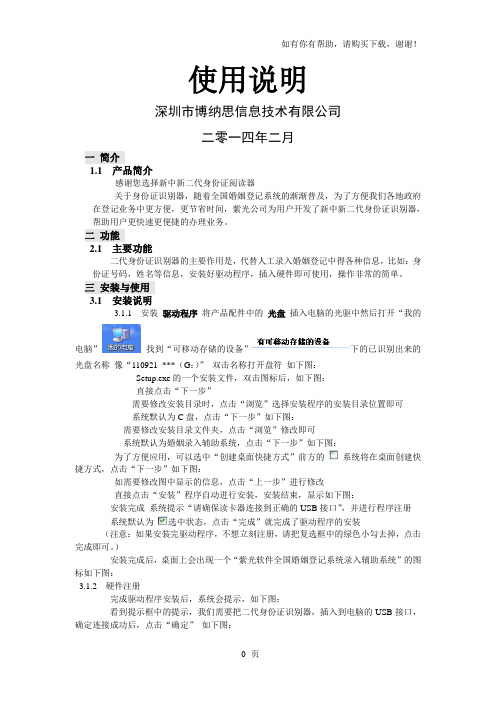
使用说明深圳市博纳思信息技术有限公司二零一四年二月一简介1.1 产品简介感谢您选择新中新二代身份证阅读器关于身份证识别器,随着全国婚姻登记系统的渐渐普及,为了方便我们各地政府在登记业务中更方便,更节省时间,紫光公司为用户开发了新中新二代身份证识别器,帮助用户更快速更便捷的办理业务。
二功能2.1 主要功能二代身份证识别器的主要作用是,代替人工录入婚姻登记中得各种信息,比如:身份证号码,姓名等信息,安装好驱动程序,插入硬件即可使用,操作非常的简单。
三安装与使用3.1 安装说明3.1.1 安装驱动程序将产品配件中的光盘插入电脑的光驱中然后打开“我的电脑”找到“可移动存储的设备”下的已识别出来的光盘名称像“110921_***(G:)”双击名称打开盘符如下图:Setup.exe的一个安装文件,双击图标后,如下图:直接点击“下一步”需要修改安装目录时,点击“浏览”选择安装程序的安装目录位置即可系统默认为C盘,点击“下一步”如下图:需要修改安装目录文件夹,点击“浏览”修改即可系统默认为婚姻录入辅助系统,点击“下一步”如下图:为了方便应用,可以选中“创建桌面快捷方式”前方的系统将在桌面创建快捷方式,点击“下一步”如下图:如需要修改图中显示的信息,点击“上一步”进行修改直接点击“安装”程序自动进行安装,安装结束,显示如下图:安装完成系统提示“请确保读卡器连接到正确的USB接口”,并进行程序注册系统默认为选中状态,点击“完成”就完成了驱动程序的安装(注意:如果安装完驱动程序,不想立刻注册,请把复选框中的绿色小勾去掉,点击完成即可。
)安装完成后,桌面上会出现一个“紫光软件全国婚姻登记系统录入辅助系统”的图标如下图:3.1.2 硬件注册完成驱动程序安装后,系统会提示,如下图:看到提示框中的提示,我们需要把二代身份证识别器,插入到电脑的USB接口,确定连接成功后,点击“确定”如下图:输入购买产品时的注册码,点击“注册”即可完成产品注册。
二代证读验机具USB驱动安装手册

第二代居民身份证读验机具USB驱动安装手册数据通信科学技术研究所2009年12月数据通信科学技术研究所第二代居民身份证读验机具USB驱动安装手册版 本3.0出版日期2009年12月著作权注意事项本手册版权为数据通信科学技术研究所所有。
未经数据通信科学技术研究所书面同意,任何公司、单位或个人,不得用任何手段复制本手册的部分或全部内容。
对印刷错误的更正,所述信息谬误的勘误,以及产品的改进,均由数据通信科学技术研究所随时作出解释,恕不预先通知,修正内容将编入再版说明书中。
商 标所有在本手册使用的商标为该商标所有人的资产。
业务联系方式地址:北京海淀区学院路40号邮编:100191电话:(010)62301576传真:(010)62301560目录一、安装(更新)驱动程序概述 (1)1.1计算机操作系统 (1)1.2 自动安装(更新)准备 (1)1.3 手动安装(更新)准备 (1)二、驱动的安装 (1)2.1自动安装步骤 (2)2.2 手动安装步骤 (6)三、驱动的更新 (11)3.1自动更新步骤 (11)3.2手动更新步骤 (11)一、 安装(更新)驱动程序概述1.1计算机操作系统本驱动程序适用于Windows2000,XP,2003,Vista和Windows7操作系统。
1.2 自动安装(更新)准备自动安装(更新)时准备安装程序:二代证读验机具USB驱动.exe。
1.3 手动安装(更新)准备手动安装时需要准备以下文件,保存在光盘的二代证读验机具USB驱动目录下。
¾samcoins.dll¾samsetup.dll¾USBDrv.sys¾USBDrvCo.inf二、 驱动的安装计算机从未使用过二代证读验机具(即未安装过读验机具的USB 驱动程序),既可以使用自动安装程序安装驱动,也可使用向导手动安装。
具体步骤详见下文说明。
2.1自动安装步骤注:以下安装步骤以Windows 7为例。
二代身份证阅读器安装说明
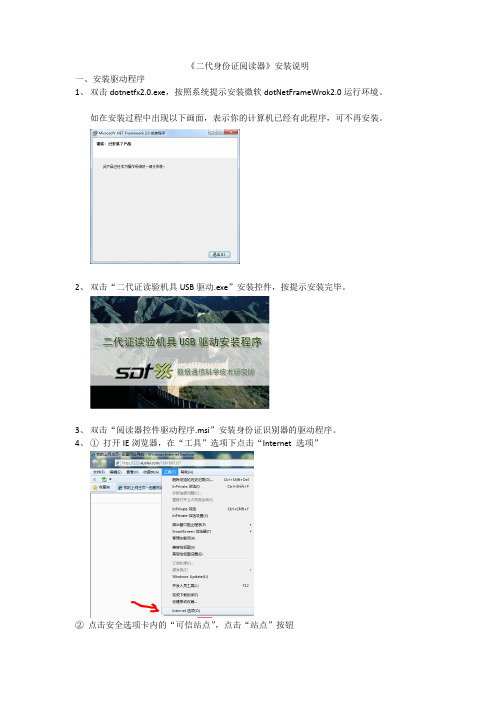
《二代身份证阅读器》安装说明
一、安装驱动程序
1、双击dotnetfx2.0.exe,按照系统提示安装微软dotNetFrameWrok2.0运行环境。
如在安装过程中出现以下画面,表示你的计算机已经有此程序,可不再安装。
2、双击“二代证读验机具USB驱动.exe”安装控件,按提示安装完毕。
3、双击“阅读器控件驱动程序.msi”安装身份证识别器的驱动程序。
4、①打开IE浏览器,在“工具”选项下点击“Internet 选项”
②点击安全选项卡内的“可信站点”,点击“站点”按钮
③在“可信站点”内“将该网站添加到区域”下对话框处输入:8090/ ,点击“添加“按钮后关闭。
并且去掉勾选“对该区域中的所有站点要求服务器验证”
④点击“本地Intranet”,将“该区域的安全级别”下调到“低”,最后点击“确定”,
去掉勾选“启用保护模式”。
XP系统的界面如下:
点击“自定义级别”选择“安全级-低”,点确定即可。
⑤关闭IE浏览器。
至此所有驱动程序安装完毕。
二、网上报名
1、将二代身份证阅读器插入电脑的USB接口
2、打开IE浏览器,访问:8090/进入四川省建设培训考试管理系统。
3、点击“报名”,出现以下画面
如果出现,点击“是”
4、将身份证原件放在阅读器中央,点击“读取身份证”按钮,考生的个人信息及照片自动出现在“考生信息”处,然后选择考生的报考专业及岗位,点击“确定”后显示报名成功即完成该生的考试报名。
二代身份证阅读器设备安装说明及在成人高考报名系统中的使用流程

附件3
二代身份证阅读器设备安装说明及
在成人高考报名系统中的使用流程
二代身份证阅读器采用设备:
品牌:中国普天
型号:CP IDMR02/TG USB接口。
(1)二代身份证阅读器驱动安装
首先把二代身份证阅读器的USB连接线插入电脑的USB 接口。
电脑界面显示发现新的硬件,如下图所示。
选择最后一项否,接着出现如下界面。
选择如上图所示,选择从列表或指定位置安装。
选择如上图所示,在搜索中包括这个位置中选择驱动所在的目录,如果光驱盘符是F盘,那么选择F:\Driver\2k,xpdriver目录。
点击下一步完成。
(2)安装Licence
复制光盘上的授权文件Licence\termb-X-XXXXXXXXXXXX.lic到计算机的C:\根目录下,并将此授权文件的文件名改为termb.lic。
(3)二代身份证阅读器在报名系统中的流程:
二代身份证阅读器主要用于考生基本信息读取,使用前先把二代身份证阅读器USB连接线插入电脑。
流程:。
安装身份证阅读器

近期发现各考试机构都存在错误输入考生信息的情况,尤其是将考生的身份证号输入错误。
因为机考软件中是以身份证号来区分每一位考生,如果身份信息的错误在整个流程(证书审批通过)结束之后再被发现的话,省考委会将无法修改。
为了减少手动录入信息的错误、规范考生相片的格式和简化考试申请的步骤,现为各考试机构配备二代身份证阅读器,详细的使用步骤如下:(一)安装身份证阅读器二代身份证阅读器1.确定身份证阅读器的开关是出于断开的状态,如下图所示:2.将身份证阅读器通过数据线与电脑连接,如下图所示:3.安装二代身份证验证系统和驱动,如下图所示的步骤安装:3.1二代身份证验证系统的安装将安装光盘放入光盘驱动器,打开光盘目录,双击运行Setup.exe文件,进入如下安装界面:用鼠标单击下一步.用户可以更改安装路径,系统默认的安装路径是C:\Program Files\哈尔滨新中新二代身份验证系统软件.单击下一步.用鼠标单击下一步.最后单击”完成”按钮.安装完成后将在桌面上创建一个”新中新二代验证系统”的快捷方式.3.2驱动程序的安装在安装完成”新中新二代验证系统”后, 确保阅读器和电脑已经连接的情况下,打开阅读器的开关.此时,系统会检测到新的硬件设备,并将位置安装驱动程序一般情况下会直接安装成功,如下图:如果安装失败,将会出现以下提示:这是就需要我们手动驱动程序了,首先打开右键我的电脑---管理---设备管理器,我们能在其他设备中看到有未知设备右键---更新驱动程序软件----浏览计算机以查找驱动程序软件点击”浏览”选择驱动程序所存放的路径32位操作系统可直接使用光盘下 X:\USB 驱动\二代证读验机具驱动\(X 表示光驱的盘符)64位操作系统可在协会网站---办事指南---技术咨询 先下载64位硬件驱动后,再选择相应的存放路径即可(二) 二代证验证系统的使用方法1. ”新中新二代验证系统”的设置双击点开”新中新二代验证系统”后,会出现一下界面:使用前先要对系统进行配置,点击系统配置,出现以下界面,并按照下图所示设置,”照片外存目录”需要事先创建好文件夹然后选中该文件夹的路径即可(这个没有绝对需要使用某个路径或者是文件夹名称,可就方便来设定)设置OK后,单击确定,并将需要读取的身份证放置于下图所示的位置.如下图:照片可直接使用此处的照片打包上传即可)如下图:点击”刷卡查询”,勾选”选择全部记录”,再点击”导出证件”.导出后的证件表格中我们就能看到每个考生的相关信息,如下图:将他们复制到考试申请的复制表中即可,如下图:通过使用身份证阅读器,我们能杜绝以错误信息申报考试的问题,并同时简化了工作步骤.。
身份证读卡机驱动安装说明及操作说明【模板】
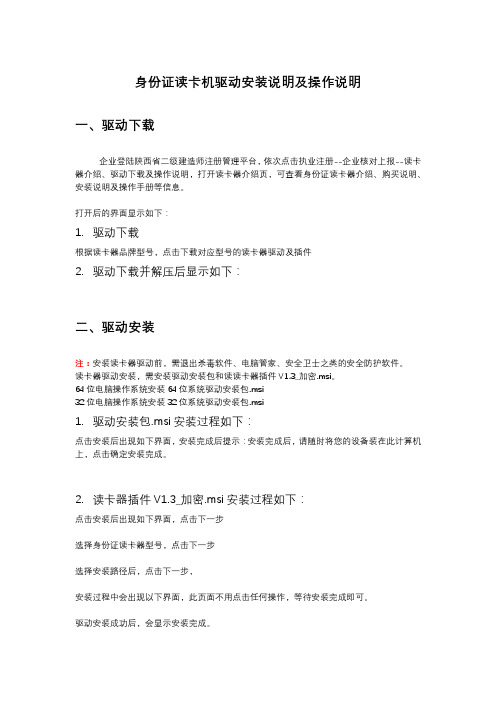
身份证读卡机驱动安装说明及操作说明一、驱动下载企业登陆陕西省二级建造师注册管理平台,依次点击执业注册--企业核对上报--读卡器介绍、驱动下载及操作说明,打开读卡器介绍页,可查看身份证读卡器介绍、购买说明、安装说明及操作手册等信息。
打开后的界面显示如下:1.驱动下载根据读卡器品牌型号,点击下载对应型号的读卡器驱动及插件2.驱动下载并解压后显示如下:二、驱动安装注:安装读卡器驱动前,需退出杀毒软件、电脑管家、安全卫士之类的安全防护软件。
读卡器驱动安装,需安装驱动安装包和读读卡器插件V1.3_加密.msi。
64位电脑操作系统安装64位系统驱动安装包.msi32位电脑操作系统安装32位系统驱动安装包.msi1.驱动安装包.msi安装过程如下:点击安装后出现如下界面,安装完成后提示:安装完成后,请随时将您的设备装在此计算机上,点击确定安装完成。
2.读卡器插件V1.3_加密.msi安装过程如下:点击安装后出现如下界面,点击下一步选择身份证读卡器型号,点击下一步选择安装路径后,点击下一步,安装过程中会出现以下界面,此页面不用点击任何操作,等待安装完成即可。
驱动安装成功后,会显示安装完成。
驱动和读卡器插件安装完成后,可验证读卡器驱动是否安装成功。
步骤如下:身份证读卡器驱动链接到电脑后,依次点击开始--所有程序--通软软件--身份证读卡插件--测试程序,点击后打开如下界面:放入身份证,能读出身份证信息证明驱动安装成功。
如果不能读取身份证信息,请先检查阅读器是否开启。
如果界面显示阅读器已关闭,点击启动,直到页面显示:阅读器已开启,请放入身份。
安装驱动过程中,如出现下图提示信息,请检查电脑是否安装其他版本的读卡器驱动。
三、企业核对上报操作说明安装读卡器驱动后,首次登陆二建注册系统,页面会显示如下信息:点击选择加载项,显示的加载项全部点击启用。
或显示是否启用加载项,点击允许。
3.初始注册初始注册,企业核对上报方式分为两种:直接点击核对上报、刷身份证核对上报。
二代身份证阅读器使用手册

二代身份证阅读器使用手册————————————————————————————————作者: ————————————————————————————————日期:ﻩ使用说明紫光软件系统有限公司二零一一年九月一简介1.1 产品简介感谢您选择新中新二代身份证阅读器关于身份证识别器,随着全国婚姻登记系统的渐渐普及,为了方便我们各地政府在登记业务中更方便,更节省时间,紫光公司为用户开发了新中新二代身份证识别器,帮助用户更快速更便捷的办理业务。
二功能2.1 主要功能二代身份证识别器的主要作用是,代替人工录入婚姻登记中得各种信息,比如:身份证号码,姓名等信息,安装好驱动程序,插入硬件即可使用,操作非常的简单。
三安装与使用3.1安装说明3.1.1 安装驱动程序将产品配件中的光盘插入电脑的光驱中然后打开“我的电脑”找到“可移动存储的设备”下的已识别出来的光盘名称像“110921_***(G:)”双击名称打开盘符如下图:Setup.exe的一个安装文件,双击图标后,如下图:直接点击“下一步”需要修改安装目录时,点击“浏览”选择安装程序的安装目录位置即可系统默认为C盘,点击“下一步”如下图:需要修改安装目录文件夹,点击“浏览”修改即可系统默认为婚姻录入辅助系统,点击“下一步”如下图:为了方便应用,可以选中“创建桌面快捷方式”前方的系统将在桌面创建快捷方式,点击“下一步”如下图:如需要修改图中显示的信息,点击“上一步”进行修改直接点击“安装”程序自动进行安装,安装结束,显示如下图:安装完成系统提示“请确保读卡器连接到正确的USB接口”,并进行程序注册系统默认为选中状态,点击“完成”就完成了驱动程序的安装(注意:如果安装完驱动程序,不想立刻注册,请把复选框中的绿色小勾去掉,点击完成即可。
)安装完成后,桌面上会出现一个“紫光软件全国婚姻登记系统录入辅助系统”的图标如下图:3.1.2 硬件注册完成驱动程序安装后,系统会提示,如下图:看到提示框中的提示,我们需要把二代身份证识别器,插入到电脑的USB接口,确定连接成功后,点击“确定”如下图:输入购买产品时的注册码,点击“注册”即可完成产品注册。
二代身份证阅读器使用说明

二代身份证阅读器使用说明
一、支持的读卡器类型
二、二代证身份证阅读器使用
1.阅读二代证阅读器随机自带的用户手册,按要求安装二代证阅
读器的驱动软件。
以精伦IDR210为例,附件为安装过程。
2.登录招生管理系统—点击报名学生管理—新增学生信息,打开
新增学生信息页面,如图2.1所示
图2.1
3.点击上图2.1中下载并解压后,在文件夹中找到
并运行,弹出页面如图2.2所示
图2.2
4.点击确定完成插件注册。
5.刷新网页并重新打开新增学生信息页面,如图2.1所示,点击
下面的按钮就可以读取并输入身份证中的信息了。
注:请使用IE7,IE8,IE9浏览器,其它浏览器可能存在兼容性问题。
附件、二代证阅读器驱动软件安装
1.插入随机附带光盘,远行光盘中的程序autorun.exe。
2.选择点击IDR210
3.点击安装阅读软件
4.根据提示逐步完成安装
5.安装完成后如下图所示,点击完成,运行阅读软件
6.如果设备正常则显示如下画面,请把身份证放到读卡器上面测试能否正常读取数据。
神思身份证读卡器安装教程

神思读卡器安装说明一、驱动程序及应用软件安装1、将系统配套的驱动光盘放入光驱(无光驱的电脑可在有光驱电脑将光盘内所有文件拷入U盘后安装)2、双击AUTORUN.EXE 图标(如下图)3、在弹出的安装界面点击“安装二代身份证验证系统”4、在弹出的许可协议选择“接受”照提示直至完成5、将身份证读卡器用USB数据线连接至电脑(台式电脑尽量接至机箱后USB接口)6、打开光盘目录下的” USBdriver”文件夹安装USB驱动程序,(XP32位及WIN732位系统选择2k,xp,2003,vista,win7文件夹)WIN764位系统选择Winxp_Win7_64bit文件夹。
7、XP及WIN732位系统驱动安装:双击2k,xp,2003,vista,win7文件夹下面的” 二代证读验机具USB驱动”启动驱动安装程序,,按照提示直至完成安装8、WIN764位系统驱动安装:双击” Winxp_Win7_64bit”文件夹下面的“USBDrv3.0-x64”启动安装程序,按照提示直至完成安装.9、双击桌面” 神思二代证验证系统”图标。
测试系统是否可以正常读取身份证信息,如上图所示,如能读取身份证信息,说完读器卡已经可以正常工作,进入网院平台安装控件后即可正常录入。
10、故障排除一,如打开读卡系统显示下面所示,请检查USB驱动是否安装成功,可在计算机-设备管理-查看有无黄色感叹号,如有叹号,请重新安装USB驱动程序,并检查驱动程序是否对应相应的系统版本。
11、故障排除二,如打开读卡系统显示下面所示,请检查USB连接线是否正常连接,台式电脑换到机箱后USB接口或者换个接口,并检查身份证读卡器系统电源指示灯和工作指示灯是否正常常亮。
二、院校控件安装(以电子科技大学为例,)1、在完成读器卡程序和USB驱动后,还需安装院校的浏览器控件才可正常录入学生信息2、使用IE9.0浏览器使用登陆院校平台,(地址账号等信息请参考平台操作手册),登陆后,点击直接报名确认,3、在网页弹出的控件安装提示。
身份证识别器新驱动安装和使用指导

身份证识别器新驱动安装和使用指导
一.身份证识别器新驱动安装指导
1. 在平台报名页面或者在线报名页面下载最新驱动,因为最新驱动只支持精伦、普天和华视CVR-100U,其他牌子以前安装过驱动的请千万不要更新驱动,直接跳到第3步
2. 精伦、普天和华视CVR-100U安装最新驱动,打开驱动包,进入驱动安装,点击iReader.exe
在弹出的页面点击”下一步”
无论是什么型号的,一律选择精伦iDR210(三合一),并点击下一步完成安装
3.驱动安装完成以后,一定要记得安装控件,进入控件注册文件
在控件注册中,点击reg.bat
注册成功会弹出如下画面
二.身份证识别器使用指导
1.报名页面使用指导:
点击平台新生报名或者在线报名处,将身份证放在读卡器上,点击读卡,弹出如下提示(身份证照片在C:\cardPhoto\目录下),点击确定
确定后,平台会自动读出身份证关联信息,注意身份证照片存贮在C:\cardPhoto下
2. 入学考试系统使用指导
先使用管理员账号登陆入学考试平台
进入后点击“刷身份证”
点击刷卡后,弹出如下信息,学生凭借考试号进行考试,考试号当天有效。
神思身份证读卡器安装教程

神思读卡器安装说明一、驱动程序及应用软件安装1、将系统配套的驱动光盘放入光驱(无光驱的电脑可在有光驱电脑将光盘内所有文件拷入U盘后安装)2、双击AUTORUN.EXE 图标(如下图)3、在弹出的安装界面点击“安装二代身份证验证系统”4、在弹出的许可协议选择“接受”照提示直至完成5、将身份证读卡器用USB数据线连接至电脑(台式电脑尽量接至机箱后USB接口)6、打开光盘目录下的” USBdriver”文件夹安装USB驱动程序,(XP32位及WIN732位系统选择2k,xp,2003,vista,win7文件夹)WIN764位系统选择Winxp_Win7_64bit文件夹。
7、XP及WIN732位系统驱动安装:双击2k,xp,2003,vista,win7文件夹下面的” 二代证读验机具USB驱动”启动驱动安装程序,,按照提示直至完成安装8、WIN764位系统驱动安装:双击” Winxp_Win7_64bit”文件夹下面的“USBDrv3.0-x64”启动安装程序,按照提示直至完成安装.9、双击桌面” 神思二代证验证系统”图标。
测试系统是否可以正常读取身份证信息,如上图所示,如能读取身份证信息,说完读器卡已经可以正常工作,进入网院平台安装控件后即可正常录入。
10、故障排除一,如打开读卡系统显示下面所示,请检查USB驱动是否安装成功,可在计算机-设备管理-查看有无黄色感叹号,如有叹号,请重新安装USB驱动程序,并检查驱动程序是否对应相应的系统版本。
11、故障排除二,如打开读卡系统显示下面所示,请检查USB连接线是否正常连接,台式电脑换到机箱后USB接口或者换个接口,并检查身份证读卡器系统电源指示灯和工作指示灯是否正常常亮。
二、院校控件安装(以电子科技大学为例,)1、在完成读器卡程序和USB驱动后,还需安装院校的浏览器控件才可正常录入学生信息2、使用IE9.0浏览器使用登陆院校平台,(地址账号等信息请参考平台操作手册),登陆后,点击直接报名确认,3、在网页弹出的控件安装提示。
神思二代身份证读卡器安装说明

神思二代身份证读卡器安装说明
神思二代证读卡器首次使用前需要安装驱动程序及拷贝授权文件到指定位置。
请严格按照以下步骤进行操作。
第一步,把光盘放到电脑上的光驱,光盘自动运行后,出现(图1.1)所示
图1.1
第二步,通过设备自带的USB数据线,把读卡器连接到电脑上,这时,电脑会出现“找到新硬件向导”的提示,如下图
选择“否,暂时不”,点击下一步,出现下图
选择“从列表或指定位置安装”点击下一步
,点击浏览按钮,选择光盘下USBdriver文件夹下2k,xp,2003,vista,win7文件夹,如下图
选择好后,点击下一步,开始安装驱动
点击完成按钮,则驱动程序安装完成。
第三步,安装读卡器软件。
点击光盘上的“安装‘二代身份证验证系统’”,出现下图所示,选择“接受”后,如下图,点击安装,完成安装,
安装完成后,桌面上出现“神思二代证验证系统”的快捷方式。
第四步,拷贝授权文件。
点击浏览光盘上的“拷贝授权文件”按钮,则出现下图
授权文件拷贝完成。
这样读卡器就安装完成了,双击桌面上的快捷方式,打开读卡器软件,测试读卡器工作是否正常,如果出现下图,提示请放卡,并且打卡器工作指示灯闪烁,则表示读卡器工作正常,这时可先退出验证系统软件后,通过浏览器进入暂住人口信息系统进行操作。
身份证读取器操作指南
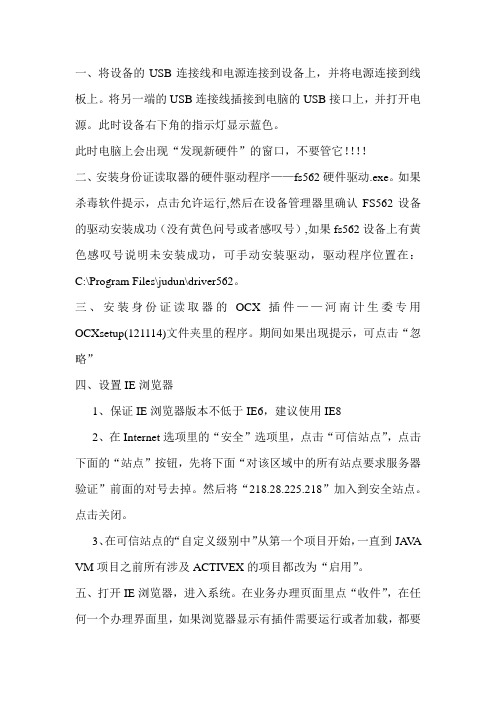
一、将设备的USB连接线和电源连接到设备上,并将电源连接到线板上。
将另一端的USB连接线插接到电脑的USB接口上,并打开电源。
此时设备右下角的指示灯显示蓝色。
此时电脑上会出现“发现新硬件”的窗口,不要管它!!!!
二、安装身份证读取器的硬件驱动程序——fs562硬件驱动.exe。
如果杀毒软件提示,点击允许运行,然后在设备管理器里确认FS562设备的驱动安装成功(没有黄色问号或者感叹号),如果fs562设备上有黄色感叹号说明未安装成功,可手动安装驱动,驱动程序位置在:C:\Program Files\judun\driver562。
三、安装身份证读取器的OCX插件——河南计生委专用OCXsetup(121114)文件夹里的程序。
期间如果出现提示,可点击“忽略”
四、设置IE浏览器
1、保证IE浏览器版本不低于IE6,建议使用IE8
2、在Internet选项里的“安全”选项里,点击“可信站点”,点击下面的“站点”按钮,先将下面“对该区域中的所有站点要求服务器验证”前面的对号去掉。
然后将“218.28.225.218”加入到安全站点。
点击关闭。
3、在可信站点的“自定义级别中”从第一个项目开始,一直到JA V A VM项目之前所有涉及ACTIVEX的项目都改为“启用”。
五、打开IE浏览器,进入系统。
在业务办理页面里点“收件”,在任何一个办理界面里,如果浏览器显示有插件需要运行或者加载,都要
点击允许其运行。
如果出现阅读器未注册的提示,可在身份证阅读器设置项里进行添加。
- 1、下载文档前请自行甄别文档内容的完整性,平台不提供额外的编辑、内容补充、找答案等附加服务。
- 2、"仅部分预览"的文档,不可在线预览部分如存在完整性等问题,可反馈申请退款(可完整预览的文档不适用该条件!)。
- 3、如文档侵犯您的权益,请联系客服反馈,我们会尽快为您处理(人工客服工作时间:9:00-18:30)。
身份证识别器新驱动安装和使用指导
一.身份证识别器新驱动安装指导
1. 在平台报名页面或者在线报名页面下载最新驱动,因为最新驱动只支持精伦、普天和华视CVR-100U,其他牌子以前安装过驱动的请千万不要更新驱动,直接跳到第3步
2. 精伦、普天和华视CVR-100U安装最新驱动,打开驱动包,进入驱动安装,点击iReader.exe
在弹出的页面点击”下一步”
无论是什么型号的,一律选择精伦iDR210(三合一),并点击下一步完成安装
3.驱动安装完成以后,一定要记得安装控件,进入控件注册文件
在控件注册中,点击reg.bat
注册成功会弹出如下画面
二.身份证识别器使用指导
1.报名页面使用指导:
点击平台新生报名或者在线报名处,将身份证放在读卡器上,点击读卡,弹出如下提示(身份证照片在C:\cardPhoto\目录下),点击确定
确定后,平台会自动读出身份证关联信息,注意身份证照片存贮在C:\cardPhoto下
2. 入学考试系统使用指导
先使用管理员账号登陆入学考试平台
进入后点击“刷身份证”
点击刷卡后,弹出如下信息,学生凭借考试号进行考试,考试号当天有效。
